Nuestro equipo de editores e investigadores capacitados han sido autores de este artículo y lo han validado por su precisión y amplitud.
wikiHow's Content Management Team revisa cuidadosamente el trabajo de nuestro personal editorial para asegurar que cada artículo cumpla con nuestros altos estándares de calidad.
Este artículo ha sido visto 1600 veces.
¿Alguna vez has querido ver los viejos programas de Disney de tu infancia? Puede ser un lío encontrar de nuevo los programas que se cancelaron y que ya no se muestran en la televisión. Sin embargo, te alegrará saber que hay varias formas de ver programas que Disney ha dejado de emitir. Para ver estos programas antiguos, busca en línea a través de YouTube, a través de sitios comerciales o buscando un sitio de transmisión a través de un motor de búsqueda.
Pasos
Método 1
Método 1 de 5:Mirar en YouTube
-
1Revisa el canal de YouTube de Disney. Escribe Disney en la barra de búsqueda en Youtube. Después de buscar, desplázate hacia abajo para encontrar el canal oficial de Disney. Cambia la pestaña de filtro en la esquina superior izquierda a canales si no puedes encontrarla. Desplázate por la lista de videos subidos y listas de reproducción para ver si tienen el programa que deseas.[1]
- Debido a que los canales oficiales de Disney no tienen muchos episodios completos, es mejor para disfrutar un poco de los viejos programas.
-
2Busca en YouTube. Si tienes un programa en mente, ingresa el nombre del programa en la pestaña de búsqueda. Incluye las palabras "episodios completos" para encontrar los episodios en lugar de clips. Algunos videos contendrán muchos episodios seguidos. Otras veces, los episodios se dividen en varios videos y pueden organizarse en una lista de reproducción.
- Por ejemplo, escribe "episodios completos de Hannah Montana" para especificar los episodios completos publicados de este programa.
- Esta es una opción fácil de usar, perfecta para cualquier persona que quiera ver episodios completos en un sitio confiable y familiar.
-
3Especifica temporadas y episodios. Si deseas encontrar un punto de partida o episodio específico, busca el título del episodio o incluye la temporada y el número de episodio en la búsqueda. Por ejemplo, si quieres ver el primer episodio de Hannah Montana, busca "Hannah Montana Temporada 1 Episodio 1" o "Lilly, ¿quieres saber un secreto?". Si el episodio está en YouTube, aparecerá durante una de estas búsquedas.
- Las bases de datos de televisión y otros sitios, incluida Wikipedia, a menudo contienen una lista de episodios agrupados por temporada con una breve sinopsis. Úsalos para ayudar a encontrar episodios específicos.
Método 2
Método 2 de 5:Mirar en línea a través de Disney
-
1Mira en el sitio de internet de Disney. Busca el sitio web oficial del canal de Disney. Navega a la lista de programas utilizando el icono "todos los programas" en la mitad de la página. Elige el programa que quieres ver. Disney solo tiene algunos programas en la lista, pero hay episodios completos disponibles.[2]
- Usar el sitio web y la aplicación de Disney es lo mejor para cualquiera que quiera ver los programas cancelados más recientes y populares a través de una fuente oficial.
-
2Busca la aplicación para teléfono de Disney. La aplicación se llama Canal Disney y se puede encontrar en las tiendas de iTunes y Android. Búscala allí. La aplicación muestra los mismos programas que el sitio oficial de internet, por lo que solo es útil para ver programas cancelados recientes sobre la marcha.[3]
-
3Ingresa tu información de suscripción. La aplicación requiere que ingreses información de inicio de sesión para un servicio de suscripción de televisión como Spectrum o DirectTV. Sin ello, es imposible navegar a los programas y reproducirlos. Prueba el sitio web del canal de Disney si no deseas hacer esto.
Método 3
Método 3 de 5:Comprar los programas
-
1Consulta a los minoristas en línea. Disney no ofrece colecciones físicas de muchos de sus programas, pero algunos de ellos están disponibles en tiendas minoristas. Busca en Amazon u otros sitios que ofrezcan DVD. Podrás encontrar DVD que contengan temporadas de recientes y populares programas cancelados, incluidos Hannah Montana o Los Hechicheros de Waverly Place.
- Esta opción es la mejor para aquellos que desean tener una copia física de sus programas.
-
2Da un vistazo a los vendedores de videos digitales. iTunes tiene una variedad más amplia de programas de Disney cancelados a la venta. Escribe el título del programa en la barra de búsqueda. Desplázate hacia abajo hasta que veas la lista de episodios de televisión. Allí, puedes hacer clic en "ver todo" para ver qué hay disponible. Intenta agregar un número de temporada a tu búsqueda para precisar los resultados.
- Esta opción es para aquellos que desean comprar de una fuente segura y legítima pero no les importa que sea digital.
-
3Selecciona el episodio. iTunes te permite seleccionar episodios individuales para comprar. Estos episodios actualmente cuestan $0,99 dólares y se pueden previsualizar haciendo clic en la imagen del video. También puedes comprar temporadas completas de programas por el precio combinado de los episodios o un poco menos.
Método 4
Método 4 de 5:Mirar en sitios de televisión de paga en línea
-
1Consulta una base de datos del programa. Debido a que los sitios como Netflix, Hulu y Amazon Video requieren una membresía de paga para usarlos, es útil mirar a través de una base de datos de los programas que presentan. Comienza ingresando el nombre del programa que deseas en un sitio como justwatch.com.[4]
- A partir del 2016, Netflix firmó un acuerdo exclusivo con Disney para transmitir su contenido.[5]
- Los servicios de paga generalmente solo son útiles si ya tienes el servicio o si piensas en suscribirte de todos modos.
-
2Regístrate para el servicio. Antes de acceder al programa que deseas ver, debe registrarte en el servicio de video. Actualmente, Hulu ofrece una semana de prueba gratuita. Netflix ofrece una prueba gratuita de un mes. Necesitarás una tarjeta de crédito para registrarte. Los niños deben consultar con sus padres.
- Recuerda cancelar antes del final de la prueba si no deseas que se te facture mensualmente.
-
3Busca tu programa. Las ofertas en Netflix, Hulu y Amazon cambian con frecuencia, pero a veces habrán cancelado los programas de Disney en sus catálogos. Escribe el nombre del programa en la barra de búsqueda. Haz clic en el programa y selecciona un episodio para comenzar.
Método 5
Método 5 de 5:Buscar a través de Google
-
1Busca tu programa. Se puede hacer a través de cualquier motor de búsqueda, pero Google ofrece la más amplia gama de fuentes. Escribe el nombre del programa que deseas seguido de las palabras "episodio completo". Si tienes un episodio específico en mente, escribe su nombre o número seguido de "episodio completo". Te dará una mejor oportunidad de encontrar el episodio en lugar de videos cortos o discusiones.[6]
- Lo mejor es probar esta opción si deseas ver de forma gratuita pero no puedes encontrar un video en ningún otro lugar.
-
2Verifica la búsqueda de video. Encuentra la palabra "videos" debajo de la barra de búsqueda y haz clic en ella. Esto muestra videos fácilmente disponibles. Revisa estos videos primero, ya que son más seguros que ir a sitios de transmisión por internet. Puedes verificar el contenido del video mirando la miniatura antes de hacer clic.
- Dailymotion y Vimeo son sitios de alojamiento de videos como Youtube y son seguros de usar.
-
3Haz clic en un sitio de internet. Busca normalmente o haz clic en "todos" en la barra de búsqueda de Google para volver a la búsqueda general. Puedes agregar "completamente gratis en línea" al final de la búsqueda para obtener más resultados. Mira la lista y prueba un sitio de internet. Proyecto de Televisión Libre (Project Free TV) es un ejemplo de un sitio que tiene enlaces de programas.
- Si los videos no se cargan correctamente o el sitio no te permite iniciar el video sin completar una oferta, retírate.
-
4Navega al video. Algunos sitios, incluido Primewire.ag, agregan enlaces. Cuando haces clic en el enlace, te llevan a un sitio menos seguro. Otros sitios ganan dinero al incluir ventanas emergentes y anuncios. Ten cuidado al hacer clic y disfruta de tu programa.
- Instala un bloqueador de elementos emergentes como Adblock Plus y un antivirus gratuito como Avira para reducir el riesgo para la computadora.
Consejos
- Incluye “episodio completo” en la búsqueda para evitar videos cortos de episodios.
- Elige sitios confiables tanto como sea posible.
Advertencias
- Escucha las advertencias que te brinda el programa de seguridad de la computadora cuando visitas un sitio malicioso.
- Muchos sitios que encontrarás en una búsqueda general tienen ventanas emergentes, anuncios y posiblemente virus.
Referencias
- ↑ http://www.huffingtonpost.com/2012/03/06/disney-youtube-deal-free-episodes_n_1324714.html
- ↑ http://disneychannel.disney.com/shows
- ↑ https://play.google.com/store/apps/details?id=com.disney.datg.videoplatforms.android.watchdc&hl=en
- ↑ https://www.justwatch.com/us
- ↑ https://www.forbes.com/sites/alishagrauso/2016/05/24/netflix-to-begin-exclusive-streaming-of-disney-marvel-star-wars-and-pixar-in-september/#71128458135d
- ↑ https://support.google.com/websearch/answer/134479?hl=en





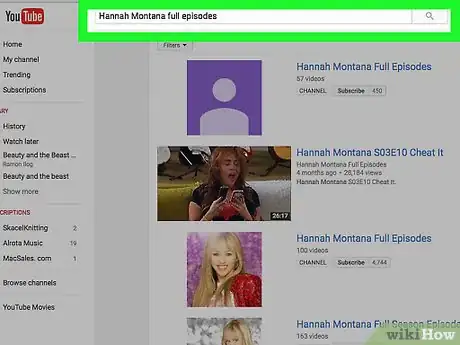
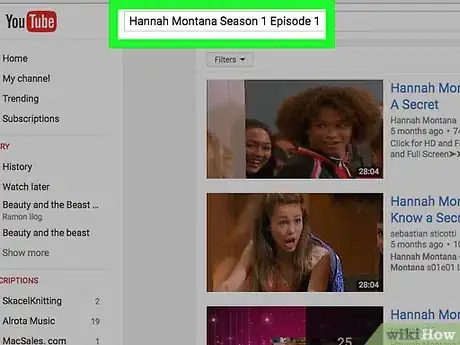
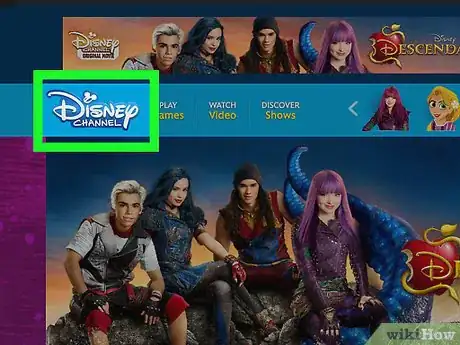
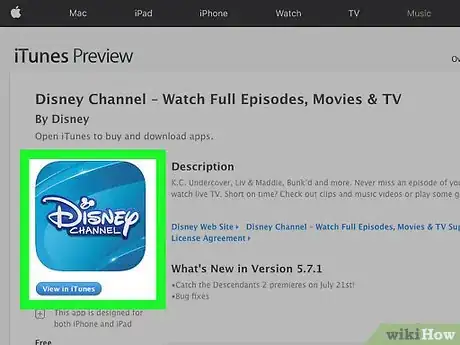
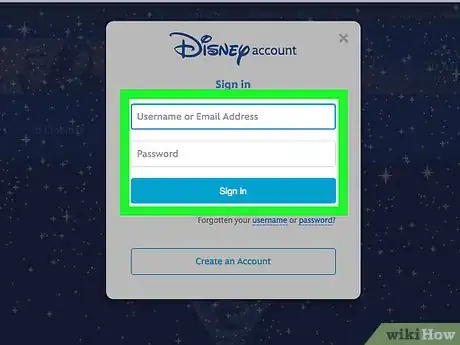
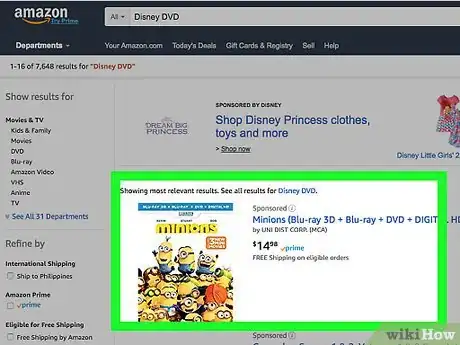
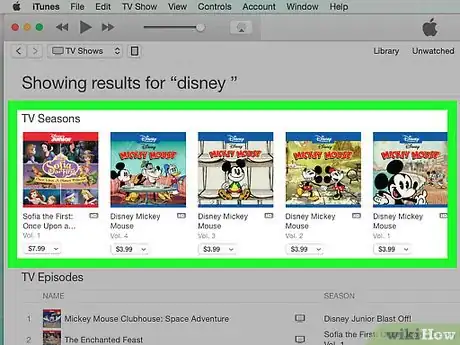

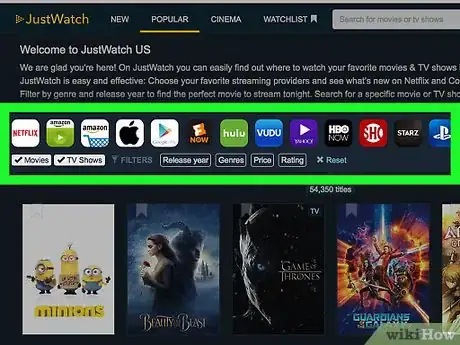
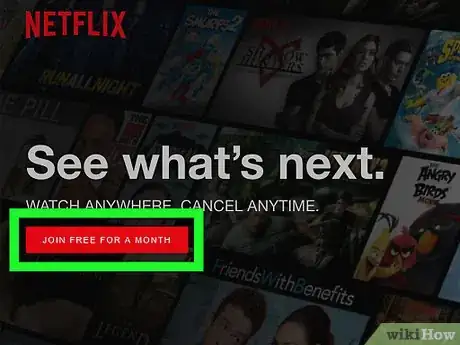

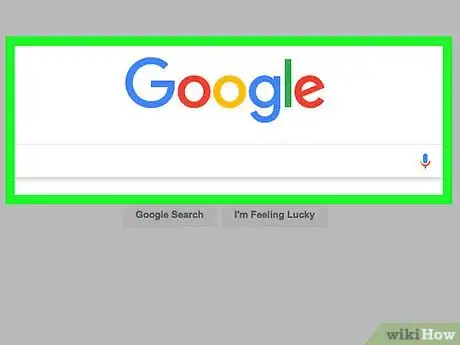
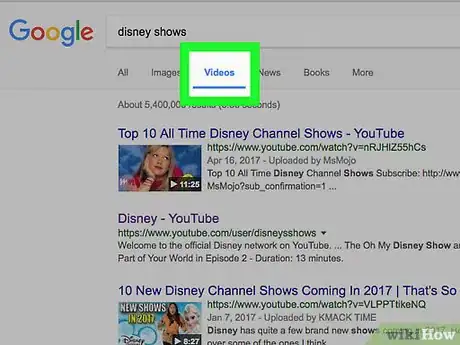

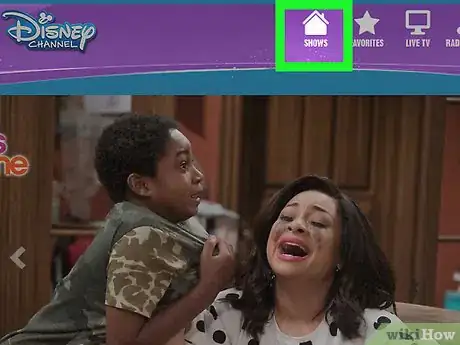
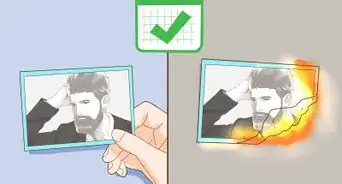
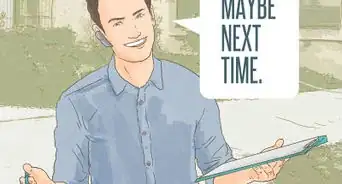
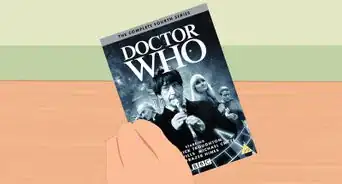
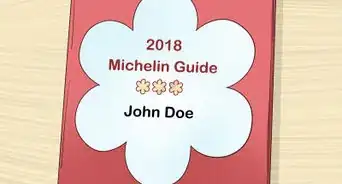

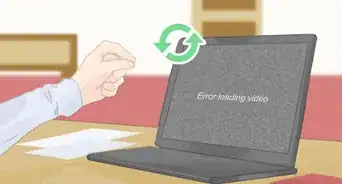

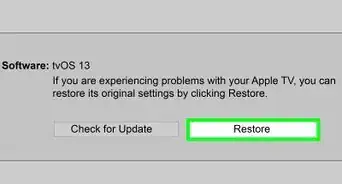
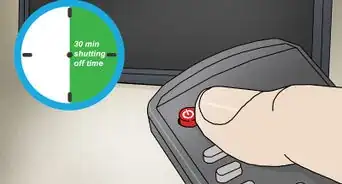




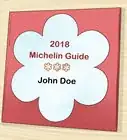

wikiHow's Content Management Team revisa cuidadosamente el trabajo de nuestro personal editorial para asegurar que cada artículo cumpla con nuestros altos estándares de calidad. Este artículo ha sido visto 1600 veces.